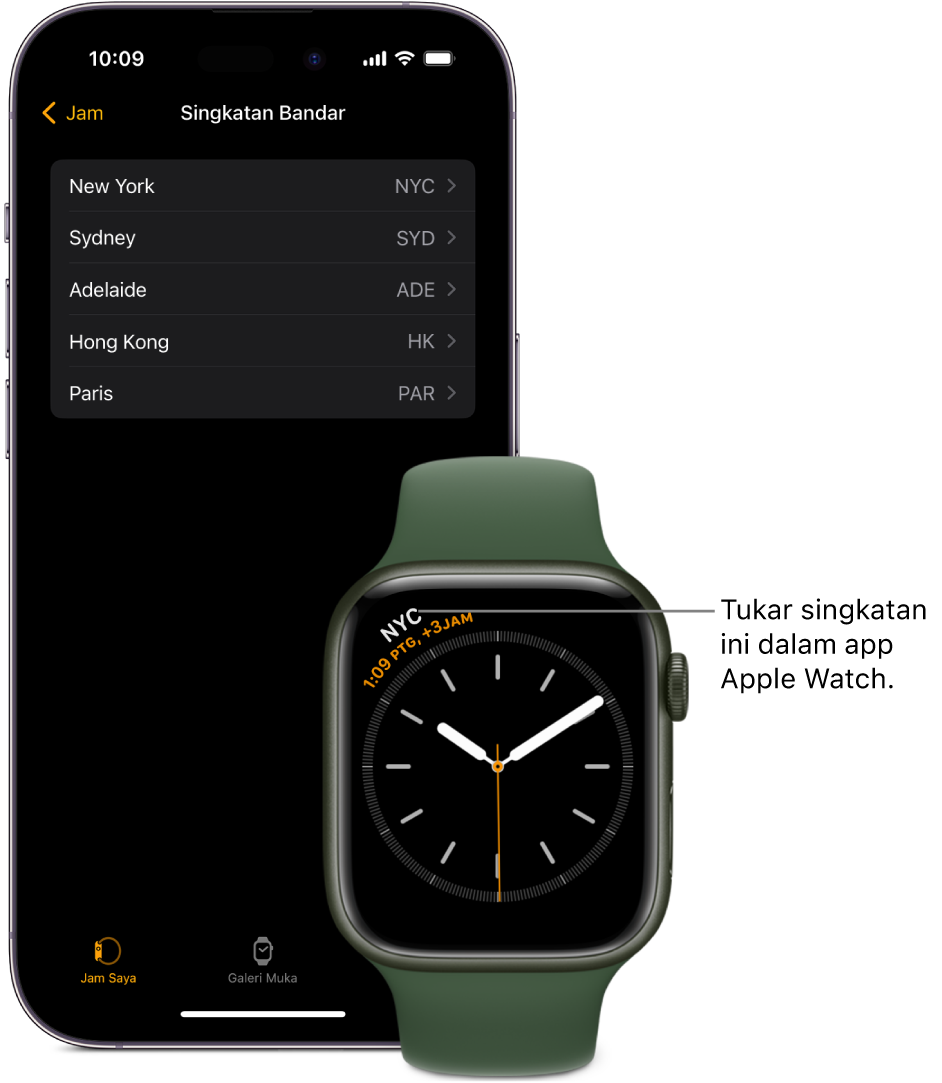Panduan Pengguna Apple Watch
- Selamat Datang
- Baharu
-
- Gerak isyarat Apple Watch
- Gunakan ketik dua kali untuk melaksanakan tindakan biasa
- Sediakan dan pasangkan Apple Watch anda dengan iPhone
- Sediakan lebih daripada satu Apple Watch
- Pasangkan Apple Watch dengan iPhone baharu
- App Apple Watch
- Cas Apple Watch
- Hidupkan dan bangunkan Apple Watch
- Kunci atau buka kunci Apple Watch
- Tukar bahasa dan orientasi pada Apple Watch
- Keluarkan, tukar dan ketatkan tali Apple Watch
-
- App pada Apple Watch
- Buka app
- Susun app
- Dapatkan lebih app
- Ketahui masa
- Ikon Status
- Pusat Kawalan
- Gunakan Fokus
- Laraskan kecerahan, saiz teks, bunyi dan haptik
- Lihat dan tindak balas pada pemberitahuan
- Tukar seting pemberitahuan
- Gunakan Tindanan Pintar untuk menunjukkan widget mengikut masa
- Uruskan Apple ID anda
- Gunakan pintasan
- Lihat masa dalam cahaya siang
- Sediakan Mencuci Tangan
- Sambungkan Apple Watch ke rangkaian Wi-Fi
- Sambung kepada fon kepala atau speaker Bluetooth
- Serahkan tugasan daripada Apple Watch
- Buka kunci Mac anda dengan Apple Watch
- Buka kunci iPhone anda dengan Apple Watch
- Gunakan Apple Watch tanpa iPhone berpasangannya
- Sediakan dan gunakan perkhidmatan selular pada Apple Watch
-
- Bermula dengan Apple Fitness+
- Langgan Apple Fitness+
- Cari latihan dan meditasi Fitness+
- Mulakan latihan atau meditasi Fitness+
- Cipta Pelan Tersuai dalam Apple Fitness+
- Berlatih bersama-sama menggunakan SharePlay
- Tukar perkara pada skrin semasa latihan atau meditasi Fitness+
- Muat turun latihan Fitness+
-
- Penggera
- Oksigen Darah
- Kalkulator
- Kalendar
- Remote Kamera
- Kenalan
- ECG
- Ubat
- Memoji
- News
- Kini Dimainkan
- Peringatan
- Saham
- Jam Randik
- Pemasa
- Petua
- Memo Suara
- Walkie Talkie
-
- Perihal Wallet
- Apple Pay
- Sediakan Apple Pay
- Buat pembelian
- Hantar, terima dan minta wang dengan Apple Watch (A.S. sahaja)
- Urus Apple Cash (A.S. sahaja)
- Gunakan Wallet untuk pas
- Gunakan kad ganjaran
- Bayar dengan Apple Watch pada Mac
- Naik transit
- Gunakan lesen memandu atau ID negeri anda
- Gunakan kunci digital
- Gunakan kad pemvaksinan COVID-19
- Jam Dunia
-
- VoiceOver
- Sediakan Apple Watch menggunakan VoiceOver.
- Asas Apple Watch dengan VoiceOver
- Pencerminan Apple Watch
- Kawal peranti berdekatan
- AssistiveTouch
- Gunakan paparan braille
- Gunakan papan kekunci Bluetooth
- Zum
- Ketahui masa dengan maklum balas haptik
- Laraskan saiz teks dan seting visual lain
- Laraskan seting kemahiran motor
- Sediakan dan gunakan RTT
- Seting audio kebolehcapaian
- Taip untuk bercakap
- Gunakan ciri kebolehcapaian dengan Siri
- Pintasan Kebolehcapaian
- Hak Cipta
Gunakan Jam Dunia pada Apple Watch untuk menyemak masa di lokasi lain
Gunakan app Jam Dunia ![]() pada Apple Watch anda untuk menyemak masa di bandar di seluruh dunia.
pada Apple Watch anda untuk menyemak masa di bandar di seluruh dunia.
Siri: Sebutkan sesuatu seperti: “Pukul berapa sekarang di Auckland?”
Tambah dan keluarkan bandar dalam Jam Dunia
Buka app Jam Dunia
 pada Apple Watch anda.
pada Apple Watch anda.Ketik
 , kemudian ketik
, kemudian ketik  .
.Taipkan nama bandar (pada model disokong sahaja, tidak tersedia dalam semua bahasa), gunakan Coretan atau perencanaan untuk memasukkan nama bandar.
Untuk menggunakan Coretan, leret ke atas dari bahagian bawah skrin, kemudian ketik Coretan.
Nota: Coretan tidak tersedia dalam semua bahasa.
Ketik nama bandar untuk menambahnya ke Jam Dunia.
Untuk mengeluarkan bandar, leret ke kiri pada namanya dalam senarai bandar, kemudian ketik X.
Bandar yang anda tambah pada iPhone anda juga kelihatan dalam Jam Dunia pada Apple Watch anda.
Semak masa di bandar berlainan
Buka app Jam Dunia
 pada Apple Watch anda.
pada Apple Watch anda.Ketik
 , kemudian putar Digital Crown atau leret untuk menskrol menerusi senarai.
, kemudian putar Digital Crown atau leret untuk menskrol menerusi senarai.Untuk melihat maklumat lanjut tentang bandar, termasuk masa matahari terbit dan terbenam, ketik bandar dalam senarai.
Apabila anda selesai, ketik
 di penjuru kiri atas, atau leret ke kanan untuk kembali ke senarai bandar.
di penjuru kiri atas, atau leret ke kanan untuk kembali ke senarai bandar.
Jika terdapat bandar yang waktunya anda selalu mahu lihat, anda boleh menambah komplikasi Jam Dunia ke muka jam anda dan pilih bandar untuk dipaparkan.
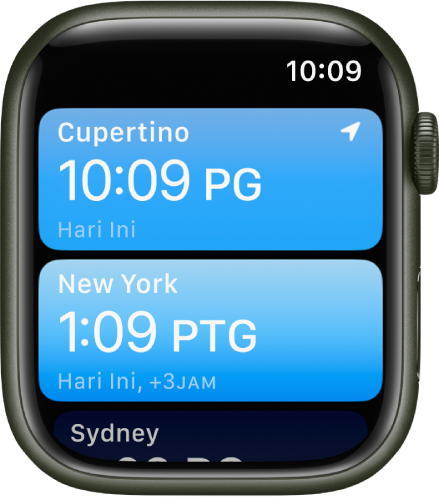
Tukar singkatan bandar
Untuk menukar singkatan bandar yang digunakan pada Apple Watch anda, ikuti langkah ini:
Buka app Apple Watch pada iPhone anda.
Ketik Jam Saya, kemudian pergi ke Jam > Singkatan Bandar.
Ketik mana-mana bandar untuk menukar singkatannya.